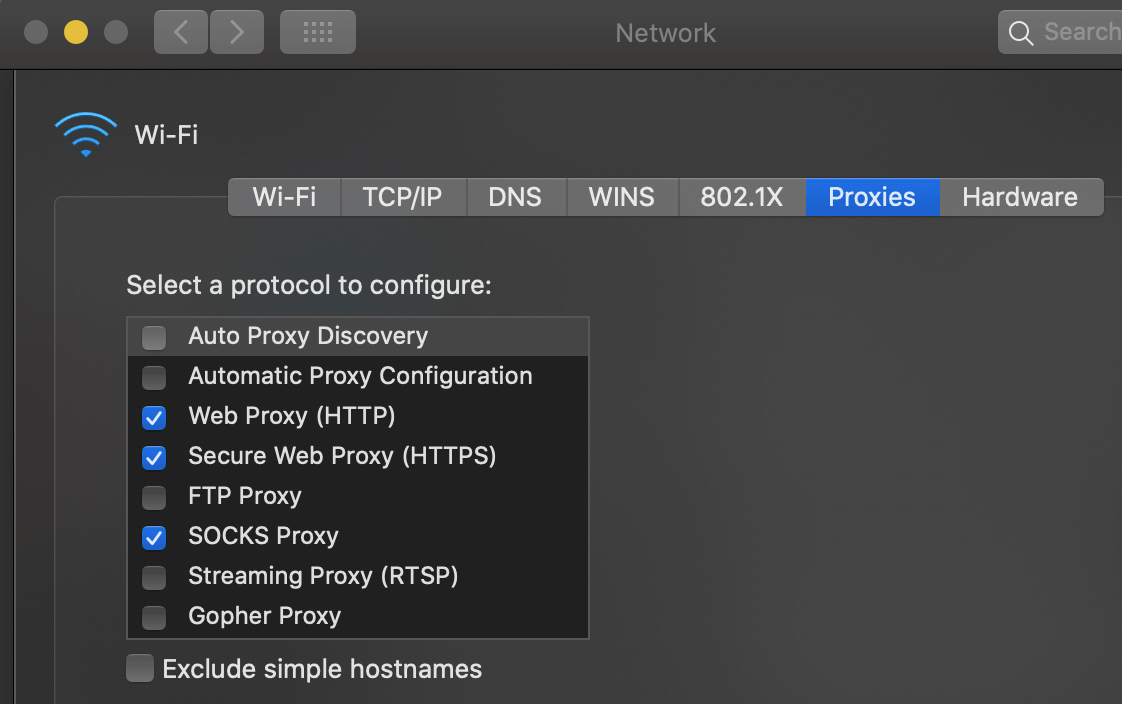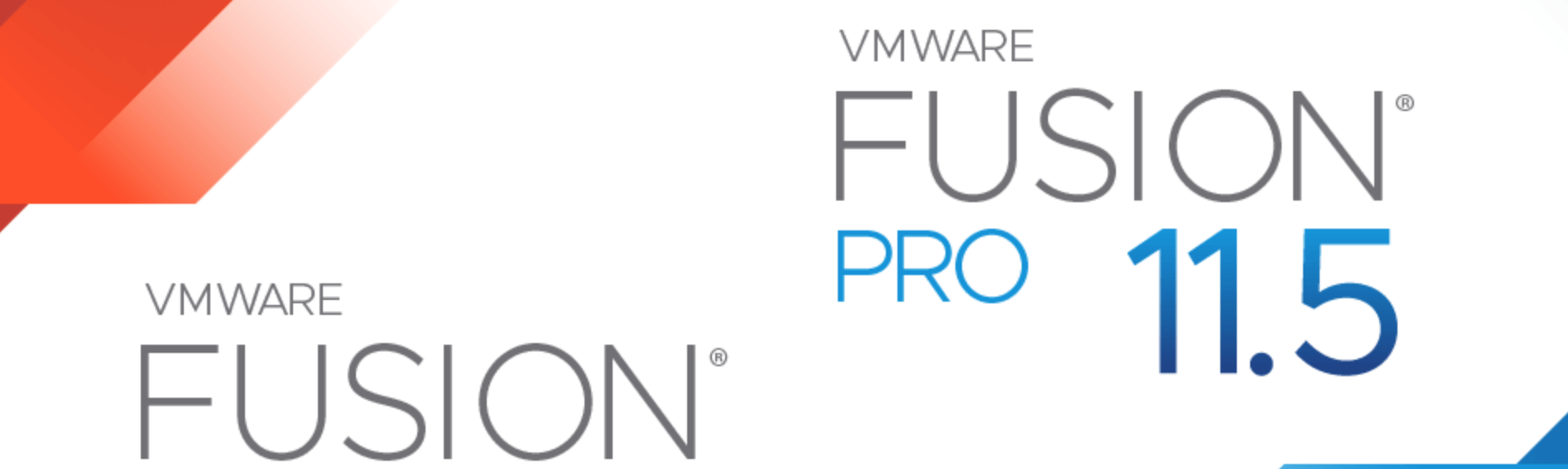最近更换 MacBook 的 ssd,需要开机进入实用工具格式化硬盘,需要在开机时使用快捷键来进入,所以整理了一下比较全面的开机快捷键组合。
要使用这些组合键中的任何一个,请在按下电源按钮以开启 Mac 后或在 Mac 开始重新启动后,立即按住相应按键。请一直按住,直至电脑出现对应的行为。
Command (⌘)-R:从内建的 macOS 恢复系统启动。或者,您也可以使用 Option-Command-R 或 Shift-Option-Command-R 以通过互联网从 macOS 恢复功能启动。macOS 恢复功能可以安装不同版本的 macOS,具体取决于您在电脑启动时使用的组合键。如果您的 Mac 使用了固件密码,系统将提示您输入这个密码。
Option (⌥) 或 Alt:启动进入“启动管理器”,您可以从中选取其他可用的启动磁盘或宗卷。如果您的 Mac 使用了固件密码,系统将提示您输入这个密码。
Option-Command-P-R:重置 NVRAM 或 PRAM。如果您的 Mac 使用了固件密码,电脑会忽略这个组合键或从 macOS 恢复功能启动。
Shift (⇧):以安全模式启动。如果使用了固件密码,这个组合键将被停用。
D:启动进入“Apple 诊断”实用工具。或者,您也可以使用 Option-D 通过互联网启动进入这个实用工具。如果使用了固件密码,这个组合键将被停用。
N:从 NetBoot 服务器启动,前提是您的 Mac 支持网络启动宗卷。要使用服务器上默认的引导映像,请按住 Option-N。如果使用了固件密码,这个组合键将被停用。
Command-S:以单用户模式启动。如果运行的是 macOS Mojave 或更高版本,或者使用了固件密码,这个组合键将被停用。
T:以目标磁盘模式启动。如果使用了固件密码,这个组合键将被停用。
Command-V:以详细模式启动。如果使用了固件密码,这个组合键将被停用。
推出键 (⏏)、F12、鼠标按钮或触控板按钮:推出可移动介质,例如光盘。如果使用了固件密码,这个组合键将被停用。
如果组合键不起作用
如果某个组合键在启动时不起作用,以下解决方案之一可能会有所帮助:
- 确保同时按住组合键中的所有按键,而不是一次只按住一个。
- 将 Mac 关机。然后按下电源按钮,以将 Mac 开机。接下来,在 Mac 启动时按住相应按键。
- 在按下相应按键之前等待几秒钟,以便让 Mac 在启动时有更多时间来识别键盘。某些键盘上有一个指示灯会在启动时短暂闪烁,表明键盘已被识别并可供使用。
- 如果您使用的是无线键盘,请在可能的情况下将这个键盘接入 Mac。或者使用您的内建键盘或有线键盘。如果您使用的是 PC 专用键盘,例如带有 Windows 标志的键盘,请尝试改用 Mac 专用键盘。
- 如果您使用“启动转换”从 Microsoft Windows 进行启动,请对“启动磁盘”偏好设置进行相应设置,修改为从 macOS 启动。随后关机或重新启动,然后再试一次。
- 请记住,如果您的 Mac 使用了固件密码,则某些组合键将被停用。
参考链接:https://support.apple.com/zh-cn/HT201255
关于重置 SMC 和 NVRAM 参考官网教程:
https://support.apple.com/zh-cn/HT201295
https://support.apple.com/zh-cn/HT204063